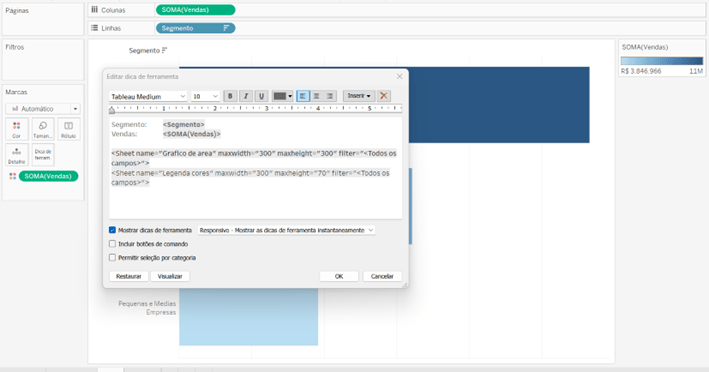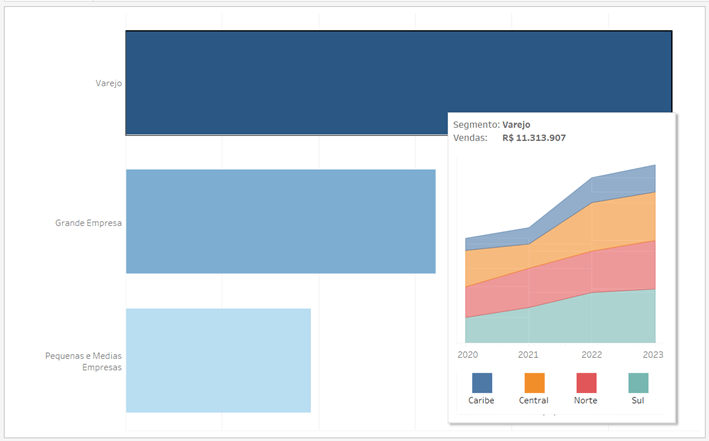O que você vai aprender?
Nesta dica iremos mostrar como incluir uma legenda de cores na dica da ferramenta no Tableau Desktop. Utilizaremos a base Exemplo-Superloja, disponível no diretório do tableau desktop.
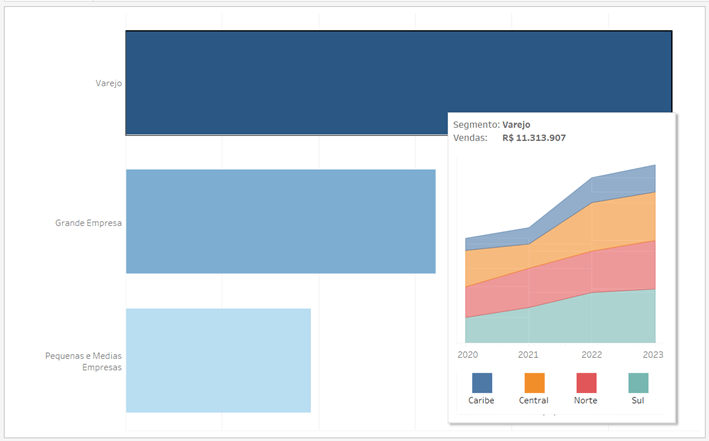
Passo 1: Coloque o campo Data de envio em colunas de forma contínua, o campo vendas em linhas e região no cartão de marcas cor e mude o cartão de marcas para a opção área, conforme imagem abaixo:
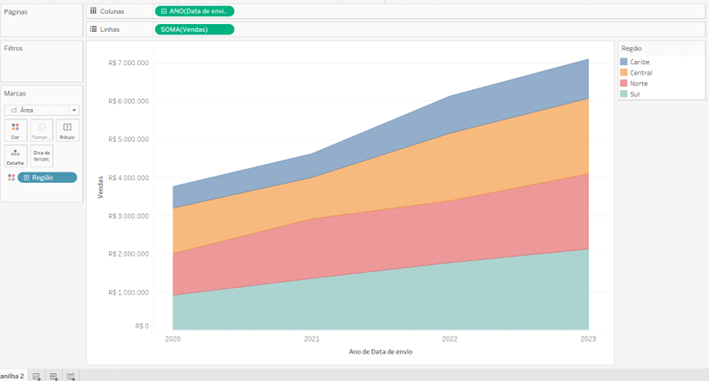
Passo 2: Abra uma outra planilha e crie um gráfico de barras colocando o campo segmento em linhas e a medida vendas em colunas e em cor, conforme imagem a seguir:
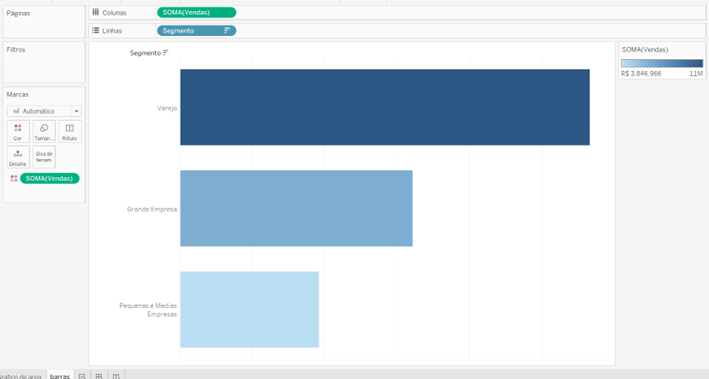
Passo 3: Abra uma outra planilha, altere o cartão de marca para formas e selecione o quadrado preenchido. Após isto, coloque o campo região em colunas, na marca cor e no rótulo. Em seguida, clique duas vezes em linhas e escreva AVG(1). Por último, retire os eixos e cabeçalhos, conforme imagem abaixo:
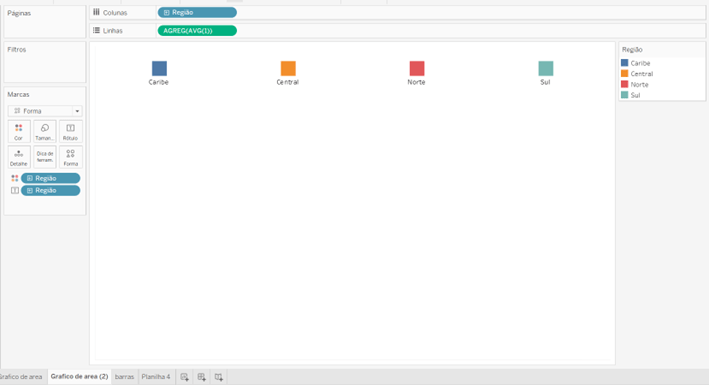
Passo 4: Abra a planilha do passo 2 e vá em dica da ferramenta. Insira as duas planilhas criadas nos passos 1 e 3 respectivamente. Após isto, altere a altura da planilha criada no passo 3 para 70, conforme imagem abaixo.